為了安全起見,用戶可以更具需要為自己的賬戶設置一個用戶密碼。在啟動電腦進入操作系統時,系統將提示輸入密碼。如果沒有密碼則不能進入該賬戶的Windows操作界面。下面以設置蘿卜家園Win7旗艦版系統的系統登錄密碼為例,進行步驟演示。
具體操作步驟如下:
1.單擊Win7系統的“開始”按鈕,在開始菜單欄中選擇“控制面板”,如圖1所示:
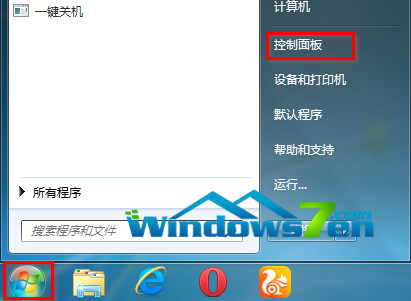
圖1 開始控制面板
2.在打開的“控制面板”窗口,找到並點擊“用戶賬戶”圖標,如圖2所示:
PS:若大家的控制面板顯示的跟墨染暖心的不一樣,可以通過點選窗口右上角的查看方式旁的列表下拉框,選擇“小圖標”,即可,如圖2所示。
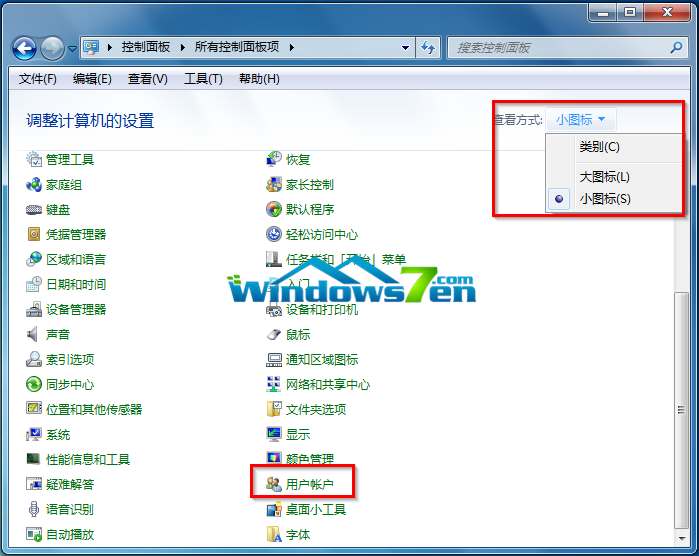
圖2 點擊用戶帳戶
3.在“用戶帳戶”窗口,點擊“為您的帳戶創建密碼”,如圖3所示:
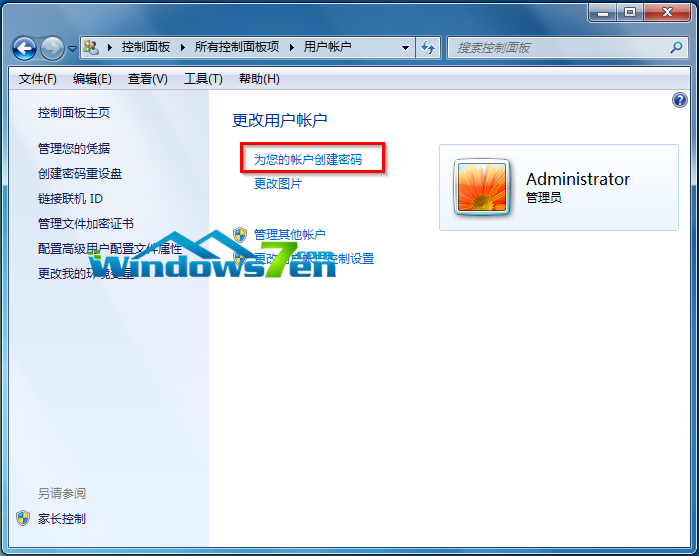
圖3 點擊“為您的帳戶創建密碼”
4.在出現的“創建密碼”窗口中,輸入Win7系統登錄密碼,上下行的密碼要一致,並點擊“創建密碼”,如圖4所示:
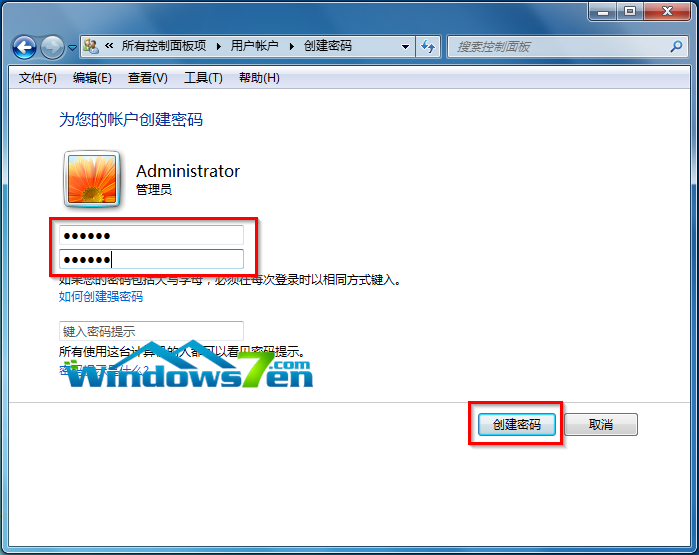
圖4 輸入並創建密碼
5.創建完畢後,可以看到用戶帳戶界面已顯示“密碼保護”,如圖5所示:
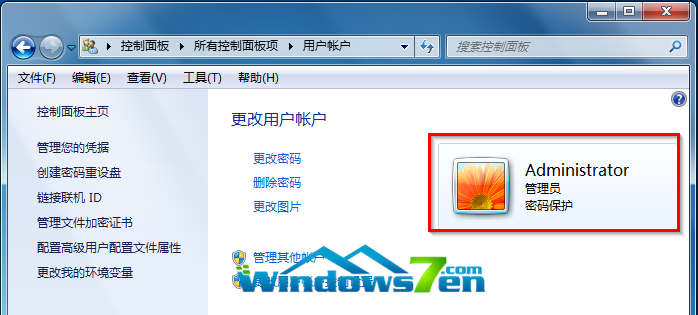
圖5 設置Win7系統登錄密碼成功截圖